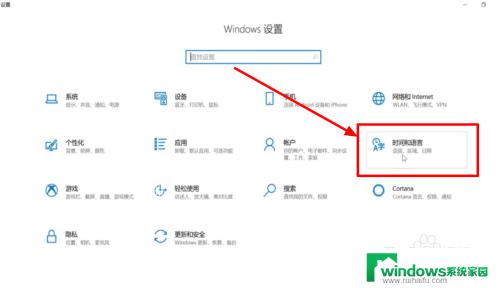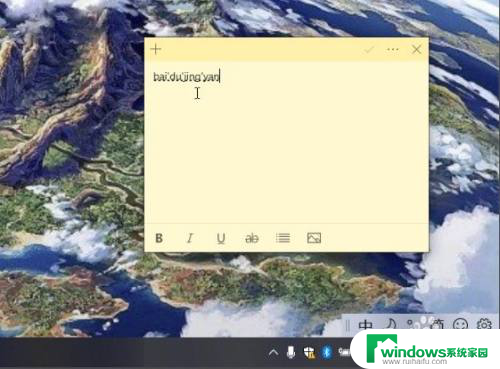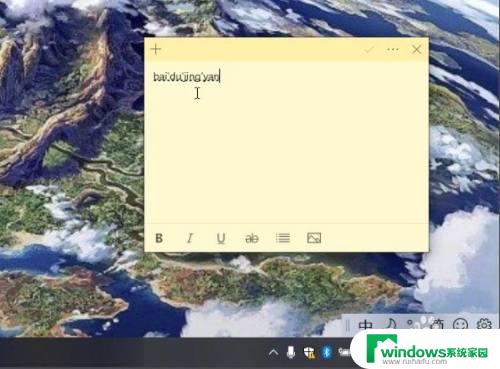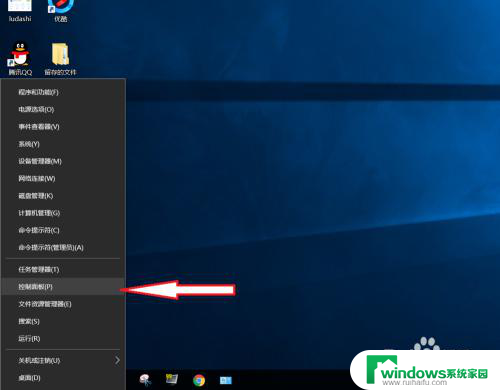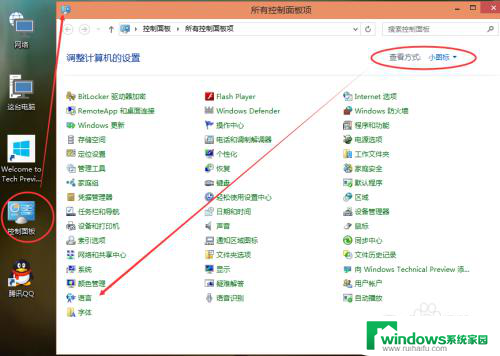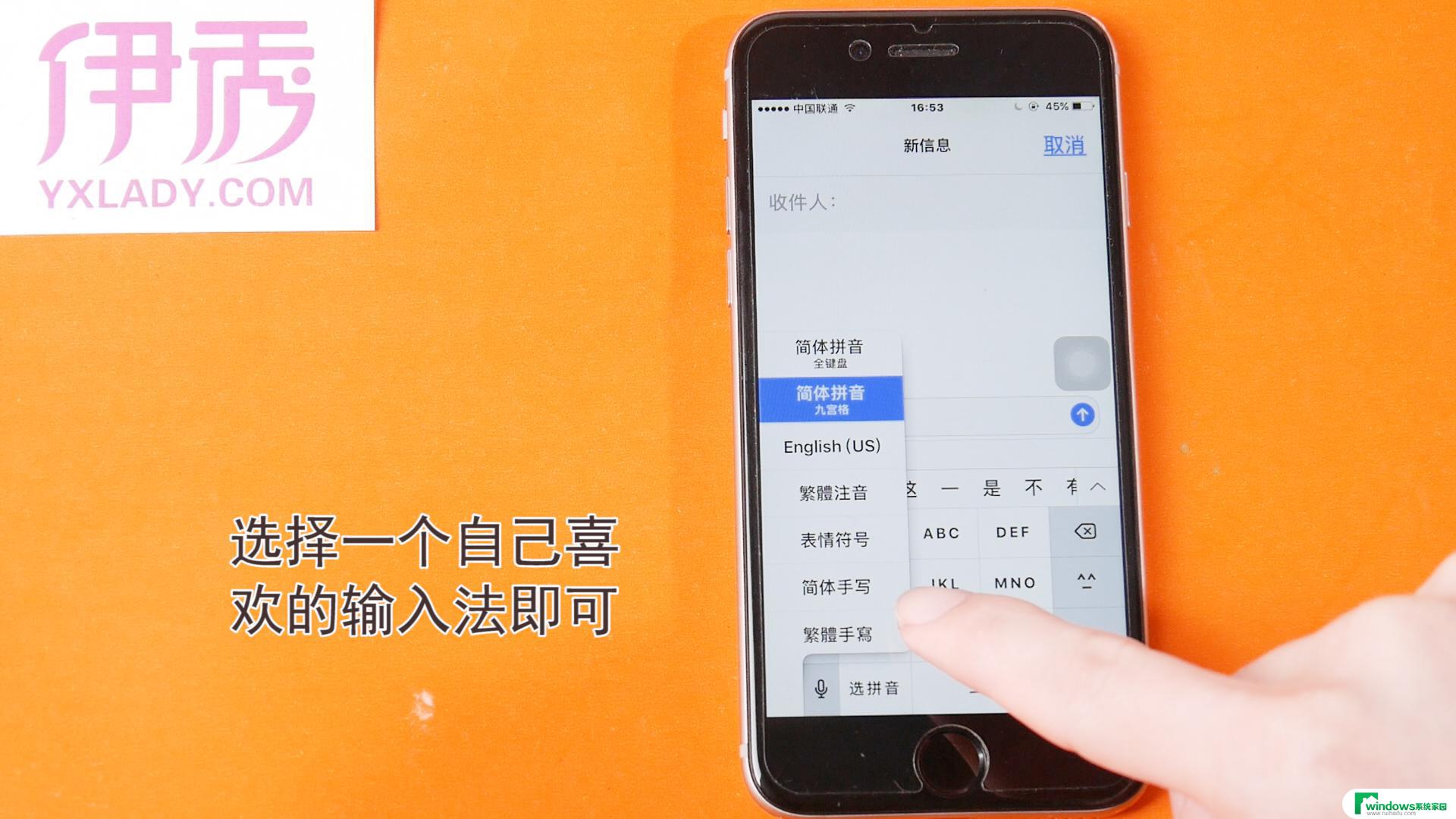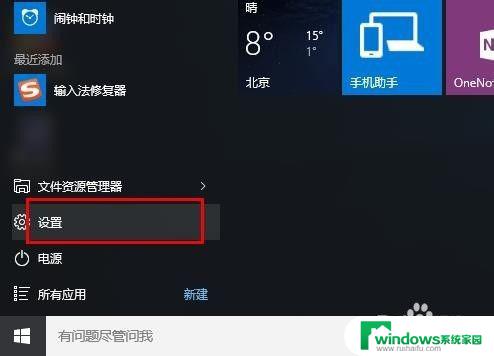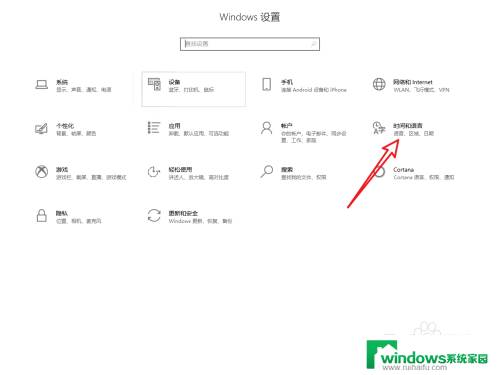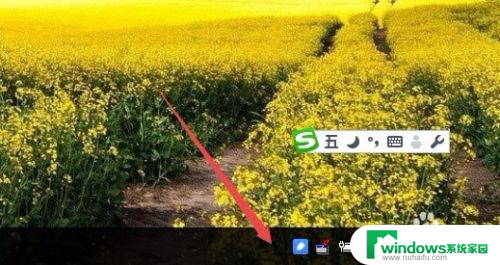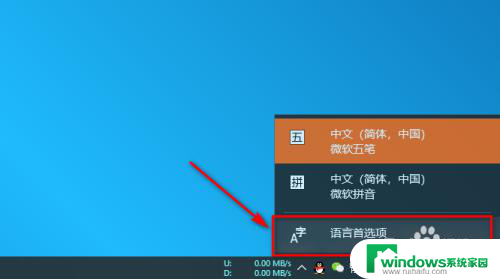dota2打字看不见输入法 如何解决Win10中dota2输入中文无法出现候选项的问题
更新时间:2023-06-07 01:34:50作者:yang
dota2打字看不见输入法,在DOTA2比赛中,各位选手和观众可能都会遭遇到一个棘手的问题:输入中文时无法出现候选项,特别是对于使用打字看不见输入法的选手来说,这一问题更为严重。不过幸好我们可以轻松解决这个问题。在Win10系统中,只需要简单地调整一下输入法的相关设置,就可以让中文输入顺畅自如,提高你在游戏中的表现。下面就让我们详细了解一下具体的解决方案吧!
具体方法:
1.首先我们进入到windows设置当中,点击语言选项。
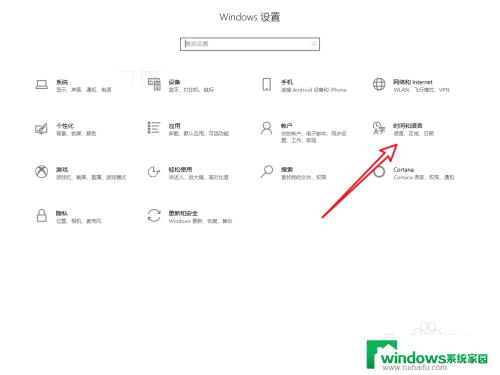
2.在左侧的列表中点击语言。
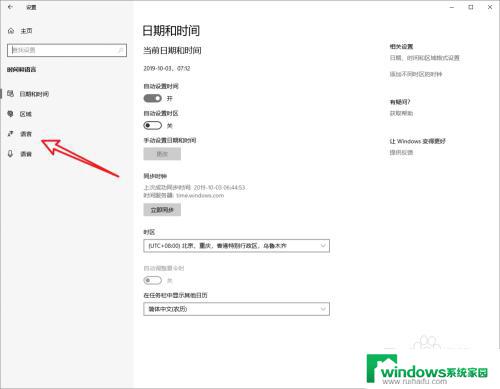
3.我们点击新增加语言按钮。
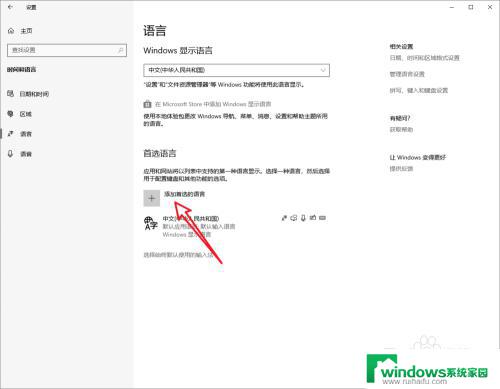
4.然后选择增加中文。
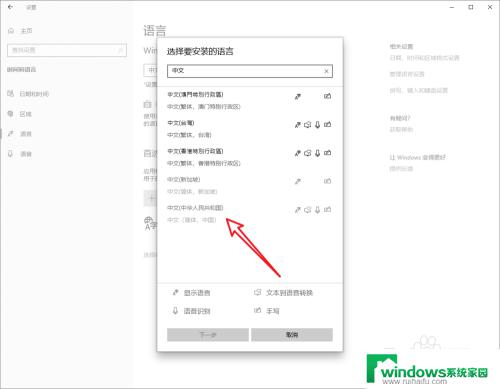
5.选中中文选项,点击选项按钮。
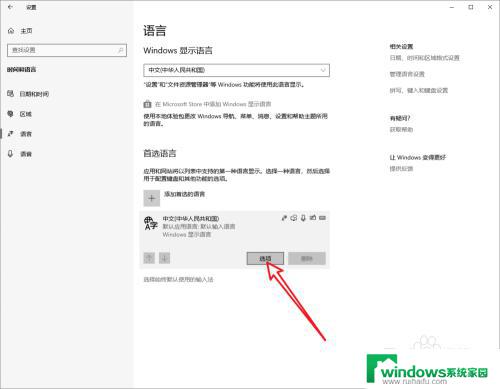
6.查看输入法列表,选中箭头所指的输入法。
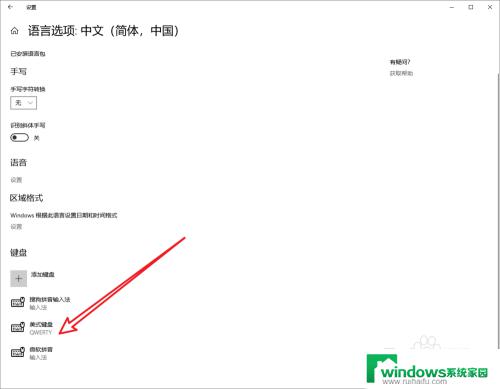
7.点击删除后进入DOTA输入文字就可以看到候选字了。
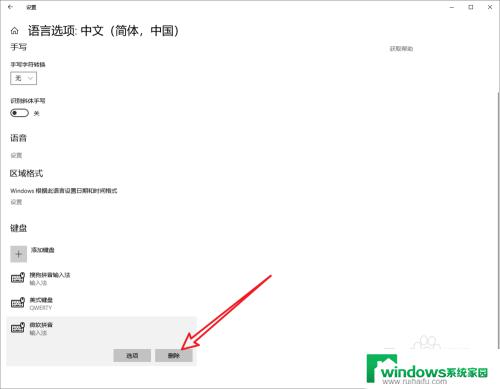
8.总结:
1.进入Windows语言设置中。
2.添加中文输入法。
3.进入输入法选项,保留图中的输入法并删除其他输入法。
4.进入DOTA2输入文字就可以看到候选字了。
以上是dota2打字看不见输入法的全部内容,如果您也遇到了同样的问题,可以参考本文中介绍的步骤进行修复,希望本文能帮助到您。